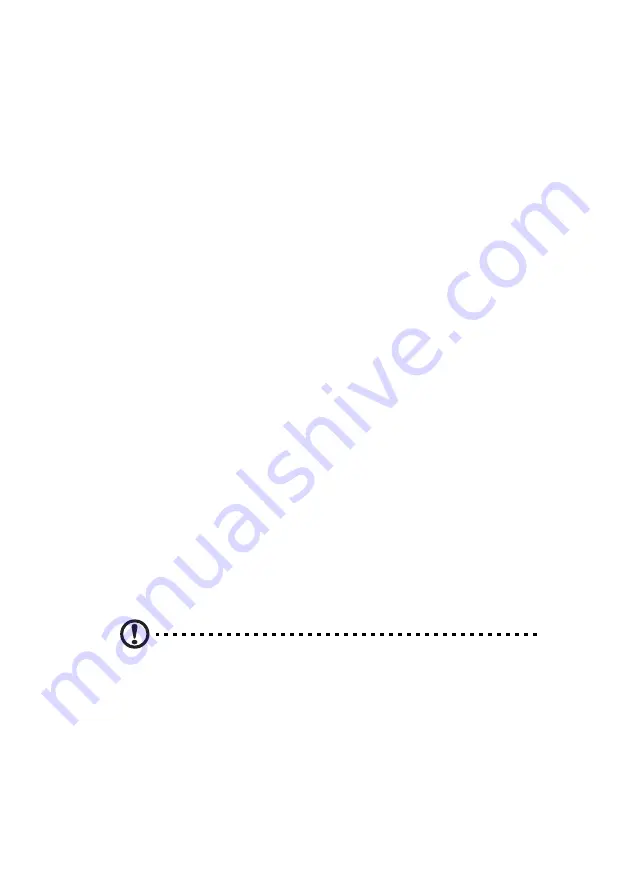
57
Perguntas mais frequentes
As questões que se seguem são situações eventuais que podem surgir
durante a utilização do computador; cada uma contém respostas e
soluções fáceis para a situação.
P:
Premi o botão Power (ligar), mas o sistema não foi iniciado.
R:
Verifique o LED (Light-Emitting Diode, díodo emissor de luz ) que
está localizado sobre o interruptor Power (ligar).
Se o LED não estiver aceso, é porque não está a ser transmitido
qualquer tipo de corrente ao sistema. Faça o seguinte:
•
Verifique se o interruptor de selecção de voltagem, localizado no
painel traseiro do computador, está seleccionado para a voltagem
correcta.
•
Verifique se ligou correctamente o cabo de alimentação à tomada
eléctrica.
•
Se estiver a utilizar uma banda magnética ou AVR, certifique-se de
que se encontra conectado à corrente e ligado (On).
Se o LED estiver aceso, verifique o seguinte:
•
Encontra-se alguma disquete que não seja a disquete de iniciação
(ou do sistema) na unidade de disquetes? Se sim, retire-a ou
substitua-a por uma disquete do sistema e prima
<Ctrl> + <Alt> +
<Del>
para reiniciar o computador.
•
Os ficheiros do sistema operativo podem estar danificados ou em
falta. Insira o disco de iniciação que criou durante a configuração
do Windows na unidade de disquetes e prima
<Ctrl> + <Alt> +
<Del>
para reiniciar o computador. Assim, será feito
automaticamente um diagnóstico do seu sistema, assim como as
reparações necessárias. De qualquer modo, se a utilidade
diagnóstica relatar ainda um problema, então você terá que
executar o processo da recuperação para restaurar seu sistema a
seus ajustes originais da fábrica.
Nota: Para mais informações acerca da recuperação do seu
sistema, veja “Acer eRecovery” na página 74.
P:
Não aparece nada no ecrã.
R:
A função de gestão de energia do computador apaga
automaticamente o ecrã para poupar energia. Basta premir qualquer
tecla para voltar a ter visualização do ecrã.
Se, ao premir uma tecla, não funcionar, pode reiniciar o computador.
Se, ao reiniciar o computador, não funcionar, contacte o seu
revendedor ou um centro de assistência técnica para obter ajuda.
Содержание Veriton 2800
Страница 1: ...Veriton 2800 Manual do Utilizador...
Страница 4: ......
Страница 8: ...viii...
Страница 9: ...1 Por onde come ar...
Страница 10: ...Este cap tulo descreve as especifica es do sistema e o conte do da embalagem do computador...
Страница 14: ...1 Por onde come ar 6...
Страница 15: ...2 Visita ao sistema...
Страница 16: ...Este cap tulo fala das funcionalidades e componentes do seu computador...
Страница 27: ...3 Para instalar o computador...
Страница 28: ...Este cap tulo cont m instru es passo a passo sobre a instala o do computador e de perif ricos adicionais...
Страница 41: ...4 Para actualizar o seu computador...
Страница 51: ...5 Utilit rios do sistema...
Страница 52: ...Este cap tulo descreve as aplica es pr instaladas no computador...
Страница 59: ...51 4 Seleccione Factory Default Image Imagem predefinida...
Страница 63: ...7 Perguntas mais frequentes...
Страница 67: ...Ap ndice A Notas...
Страница 68: ...Este ap ndice relaciona os avisos gerais sobre seu computador...
Страница 78: ...Ap ndice A Notas 70...
Страница 79: ...Ap ndice B Cuidados a ter com o computador...















































